Hidusb.sys BSoD : qu’est-ce que c’est et comment y remédier
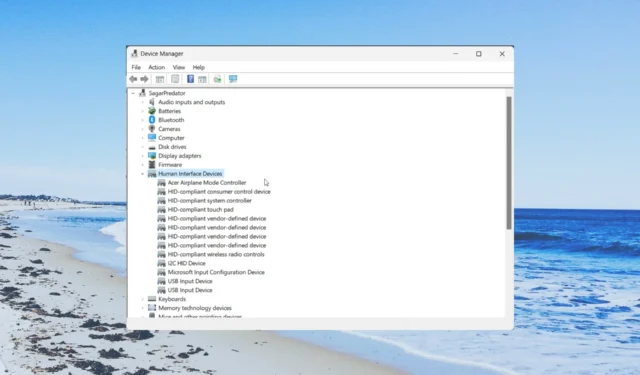
Qu’est-ce qui cause l’erreur BSoD Hidusb.sys ?
Le fichier Hidusb.sys se trouve généralement dans le répertoire C:\Windows\System32\drivers. Il existe plusieurs raisons pour lesquelles vous rencontrerez l’erreur BSoD Hidusb.sys, qui est répertoriée ci-dessous.
- Pilotes USB obsolètes – Les pilotes USB de votre PC peuvent être obsolètes car les ports ne répondent pas sur votre PC.
- Fichiers système corrompus – Si un fichier système est corrompu ou manquant, votre PC ne fonctionnera pas normalement et causera plusieurs problèmes, y compris l’erreur BSoD Hidusb.sys.
- Votre PC est infecté par un virus – La présence d’un virus ou d’un logiciel malveillant peut facilement affecter tous vos fichiers système et causer de multiples problèmes.
- Les mises à jour Windows sont problématiques – Souvent, les mises à jour Windows sont connues pour provoquer un mauvais comportement du PC et causer de multiples problèmes au sein du système.
Appliquons maintenant les solutions et débarrassons-nous de l’erreur BSoD Hidusb.sys.
Comment puis-je corriger l’erreur BSoD Hidusb.sys ?
1. Exécutez la réparation de démarrage
- Éteignez et rallumez votre ordinateur trois à quatre fois pour démarrer dans l’ environnement de démarrage avancé .
- Cliquez sur Suivant et sélectionnez l’option Réparer votre ordinateur en bas.
- Sélectionnez Dépannage .
- Choisissez Options avancées .
- Sélectionnez l’ option Réparation au démarrage .
- Choisissez votre compte, saisissez son mot de passe et sélectionnez Continuer .
2. Exécutez des analyses SFC et DISM
- Ouvrez l’ environnement de démarrage avancé comme indiqué dans la solution 1.
- Cliquez sur Suivant et sélectionnez l’option Réparer votre ordinateur.
- Sélectionnez Dépannage .
- Choisissez Options avancées .
- Sélectionnez Invite de commandes .
- Tapez la commande ci-dessous et appuyez sur Enter:
sfc /scannow - Le processus commencera à réparer les fichiers système corrompus.
- Une fois le processus terminé, tapez les commandes ci-dessous et appuyez sur Enteraprès chacune :
DISM.exe /Online /Cleanup-image /ScanhealthDISM.exe /Online /Cleanup-image /RestorehealthDISM.exe /online /cleanup-image /startcomponentcleanup - Redémarrez votre PC.
3. Analysez votre PC contre les virus
- Lancez le menu Démarrer en appuyant sur la Wintouche .
- Tapez security et ouvrez Windows Security .
- Cliquez sur Protection contre les virus et menaces .
- Sélectionnez Analyse rapide .
- Vous pouvez également cliquer sur Options d’analyse et choisir Analyse complète pour une analyse approfondie.
- Appliquez les correctifs demandés et redémarrez votre PC une fois la numérisation terminée.
L’outil de sécurité Windows est un outil agréable à avoir à votre disposition si vous souhaitez protéger votre PC contre les menaces entrantes.
4. Effectuez la restauration du système
- Entrez dans l’ environnement de démarrage avancé en suivant les étapes mentionnées dans la solution 1.
- Cliquez sur Suivant .
- Sélectionnez l’ option Réparer votre ordinateur .
- Choisissez Dépanner .
- Sélectionnez Options avancées .
- Choisissez Restauration du système .
- Cliquez sur Suivant .
- Cliquez sur le point de restauration et appuyez sur le bouton Suivant .
- Appuyez sur le bouton Terminer pour commencer le processus de restauration du système.
L’exécution de la restauration du système aidera à ramener votre PC à un état où tout fonctionnait normalement, et vous n’avez pas été traité avec l’erreur BSoD Hidusb.sys.
N’hésitez pas à nous faire savoir dans les commentaires ci-dessous, laquelle des solutions ci-dessus a résolu l’erreur BSoD Hidusb.sys sur votre ordinateur.



Laisser un commentaire